L’application cliente Nopali permet de se connecter à la base de données. Assurez-vous de conserver une copie de Nopali dans le dossier /Applications sur chaque ordinateur nécessitant un accès à la base de données. Lors du lancement de l’application, une fenêtre d’authentification s’affichera afin d’établir une connexion sécurisée.
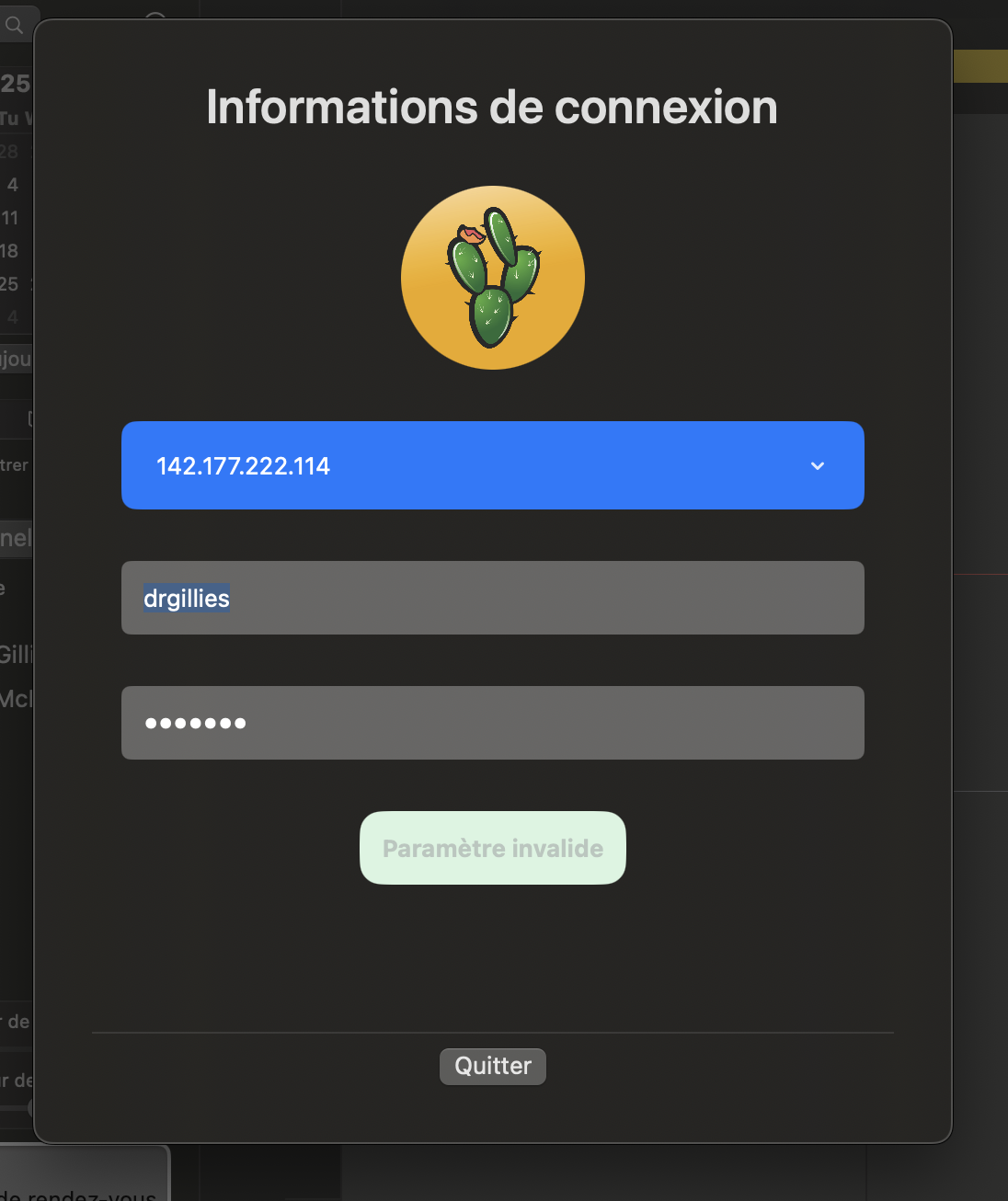
Le bouton supérieur permet de sélectionner manuellement l’adresse IP du serveur. Si Bonjour est disponible sur le réseau, le bouton affichera les serveurs détectés sur le réseau local.
Entrez votre nom d’utilisateur et votre mot de passe Nopali, puis appuyez sur le bouton de connexion. Lorsque disponible, Touch ID peut être utilisé pour l’authentification. Sur macOS, cette option doit être activée dans le panneau Nopali > Réglages. Sur iOS, elle est activée par défaut.
Vous pouvez télécharger une nouvelle copie de l’application Nopali sur le site officiel de Nopali.